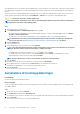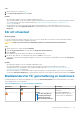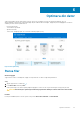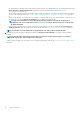Users Guide
återställningspunkt om du vill avinstallera drivrutinsuppdateringen och återställa datorn till ett tidigare läge. SupportAssist kan bara lagra tre
återställningspunkter åt gången. Om en ny återställningspunkt måste skapas, kommer den senaste återställningspunkten automatiskt att
tas bort.
SupportAssist kan som standard tillfälligt inaktivera datakryptering för att installera vissa uppdateringar i ett BitLocker-aktiverat system.
Om du vill inaktivera den här behörigheten går du till Inställningar > Sekretess och avmarkerar sedan lämplig behörighet.
CAUTION: Du kan inte avinstallera en BIOS-uppdatering.
OBS: Som standard är inställningen för att skapa en återställningspunkt inaktiverad. Du måste aktivera inställningen så
att SupportAssist kan skapa en återställningspunkt.
Steg
1.
Öppna SupportAssist och klicka på
.
2. I rutan Hämta drivrutiner och hämtningsbara filer klickar du på Kör.
• Om uppdateringar finns tillgängliga för datorn meddelas uppdateringstypen och antalet tillgängliga uppdateringar i rutan Hämta
drivrutiner och hämtningsbara filer.
• Om SupportAssist inte kan identifiera uppdateringar som finns tillgängliga för datorn visas ett lämpligt meddelande.
OBS: Meddelandet i rutan beror på hur allvarlig uppdateringen är. Mer information om vilken typ av meddelanden
som visas på rutan finns i Meddelanderutor för Hämta drivrutiner och hämtningsbara filer på sidan 23.
3. Klicka på Uppdatera nu.
Sidan för drivrutiner visas.
4. Välj de uppdateringar som du vill installera och klicka på Installera.
OBS
: Vissa drivrutinsuppdateringar måste installeras tillsammans med en eller flera andra drivrutiner för att fungera
korrekt. Du måste markera alla beroende drivrutiner och klicka på Installera.
• För uppdateringar som installeras automatiskt visas en och Klar i kolumnen Status.
• Om uppdateringen måste installeras manuellt, visas länken Installera i kolumnenStatus när nedladdningen har slutförts.
Uppdateringen kan installeras genom att klicka på länken Installera.
OBS: Du måste kanske starta om datorn för att slutföra installationen av vissa drivrutiner.
5. Klicka på Slutför.
Hemsidan visas. Antalet drivrutiner som installerats visas på hemsidan och Historiksidan.
6. Om en uppdatering kräver omstart klickar du på Starta om nu för att omedelbart starta om datorn.
Du uppmanas att spara dina filer och avsluta alla program innan du startar om.
7. Klicka på Starta om.
Datorn startas om automatiskt för att slutföra installationen.
Avinstallera drivrutinuppdateringar
Förutsättningar
Du måste ha administratörsbehörighet på datorn.
Om denna uppgift
Om du stöter på problem med datorn efter att du har uppdaterat en drivrutin kan du avinstallera uppdateringen och återställa datorn till
dess tidigare tillstånd.
Steg
1. Öppna SupportAssist och klicka på Historik.
2. På sidanHistorik klickar du på länken Återställ system.
Ett meddelande visas som talar om att datorn kommer att återställas till det läge det befann sig i när återställningspunkten skapades.
3. Klicka på Återställ.
Datorn startas om automatiskt för att avinstallera uppdateringen.
22
Drivrutiner och hämtningsbara filer – översikt